Краткая инструкция
Чтобы установить сохранения для GTA 5, нам нужно открыть на своем компьютере открыть с сохранениями — удалить старые сохранения и поставить новые сохранения.
Обратите внимание:
папка для сохранения игры для каждой версии могут отличаться, поэтому я расскажу несколько способов установки сохранений в игру.
Способ №1 — большинство установленных версий GTA 5 устанавливаются в папку «Profiles».
1. На своем компьютере откройте ярлык мой компьютер, затем в проводнике виндовс выберите пункт «Документы».
В папке мои документы перейдите в папку «Rockstar Games» — «GTA V» — «Profiles».
2. В открытой папке «Profiles» удалите все файлы сохранения. Все файлы сохранения начинаются со строчки «SGTA».
3. После того, как вы удалили файлы сохранения, копируем новые сохранения и вставляем в данную папку.
На этом сохранения GTA 5 будут установлены.
4. Если по данному пути у вас нет таких папок и файлов, то ознакомьтесь со вторым способом.
Способ №2 — данный способ 100% подходит для всех версий гта 5.
1. На своем компьютере откройте ярлык мой компьютер. После чего в проводнике виндовс откройте локальный системный диск (C:).
2. В локальном диске «С», вам нужно в правом верхнем углу проводника — в кошке поиска ввести слово «SGTA», и нажать на кнопку поиска.
В течении 30 — 60 секунд компьютере начнет поиск файлов сохранения.
3. После того как закончится поиск, вы увидите установленные файлы сохранения, теперь нам нужно открыть папку с сохранениями.
Чтобы открыть папку с сохранениями, наводим курсор мыши на любой файл, который начинается со строчки SGTA и один раз жмем левую кнопку мыши, тем самым файл будет выделен.
Теперь не отводя курсор мыши от файла, нажимаем один раз правую кнопку мыши, в раскрывшемся меню выберите строчку «Расположение файла».
4. После всех выполненных действий, у вас откроется папка с вашими сохранениями.
В этой папки удаляем все файлы, которые начинаются со строчки «SGTA». SGTA — это файлы сохранения вашего профиля.
После того, как вы удалили файлы сохранения, копируем и вставляем в данную папку новые файлы сохранения.
5. После всех выполненных действий, сохранения для гта 5 будут установлены, закрываем все папки и загружаем игру.
Видео инструкция
Подробная инструкция
Способ №1
Почти для всех установленных версий GTA 5, сохранения устанавливаются по данному способу, поэтому начнем с данного способа.
Итак, чтобы установить новые сохранения, вам нужно на своем компьютере или ноутбуке выполнить следующие действия:
1. На рабочем столе откройте ярлык мой компьютер. Далее в проводнике windows в левой части нажмите на пункт «Документы».
В папке мои документы перейдите в папку «Rockstar Games».
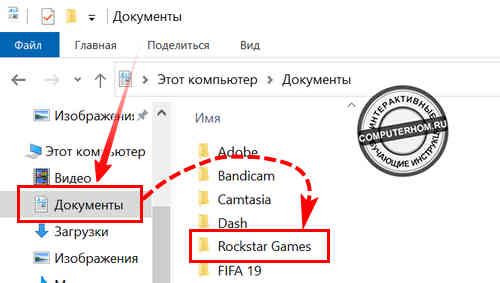
1.1 В папке «Rockstar Games», вам нужно перейти в папку «GTA V».
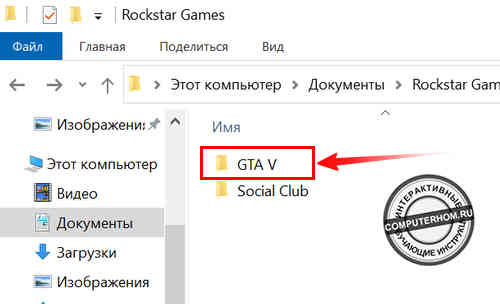
1.2 В папке «GTA V», переходим в папку «Profiles».
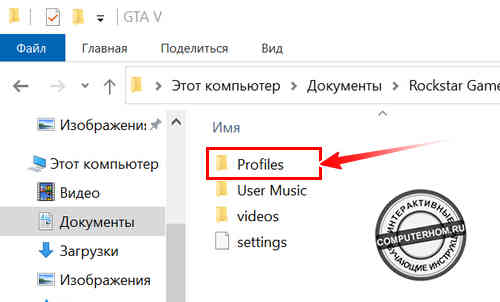
1.3 В папке «Profiles», вы на своем устройстве увидите папку, которая будет иметь название с различными цифрами и буквами латинского алфавита — эта последняя папка в которую нам нужно перейти.
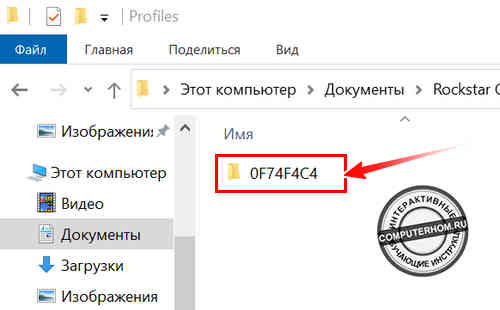
Удаление — установка сохранений
2. В папке «Profiles», вам нужно выбрать все файлы, которые начинаются со строчки «SGTA».
После того, как вы выделили данные файлы, наводим курсор мыши на данные файлы и один раз нажимаем правую кнопку мыши.
В открывшемся контекстном меню нажимаем на пункт «Удалить».
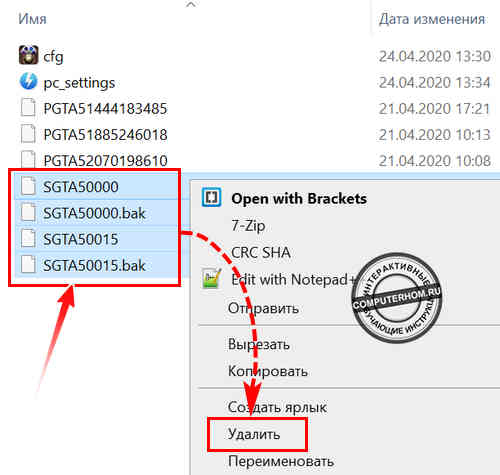
2.1 После того, как вы удалите старые файлы сохранения игры, вам нужно открыть локальный диск и папку с новыми сохранениями.
Если вы скачали сохранения с интернета, то открываем архив с сохранениями, выделяем все файлы, которые начинаются со строчки «SGTA» и переносим их в папку профиля гта 5.
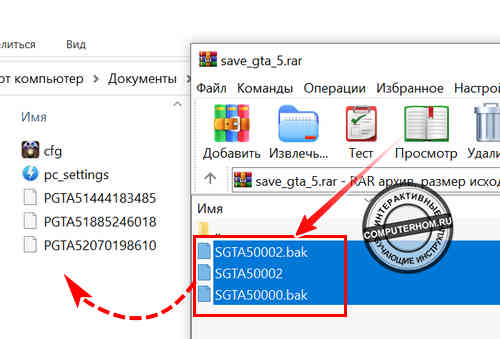
3. После всех выполненных действий сохранения для гта 5 будут установлены.
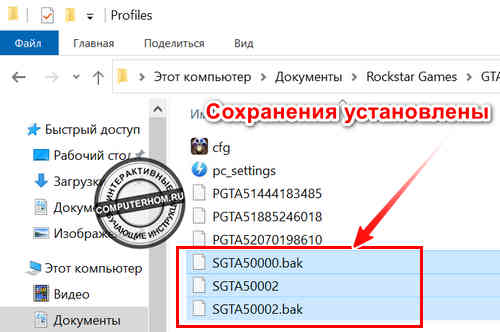
Обратите внимание:
если у вас нет папки profiles в гта 5, то на вашем компьютере установлена другая версия игры — читайте способ №2 — 100% рабочий.
Способ №2
Данный способ 100% рабочий и совместим со всеми версиями GTA 5.
Итак, чтобы установить и поставить сохранения в свою игру, выполняем следующую инструкцию:
1. На рабочем столе виндовс откройте ярлык мой компьютер, в проводнике Widows откройте системный локальный диск (С:).
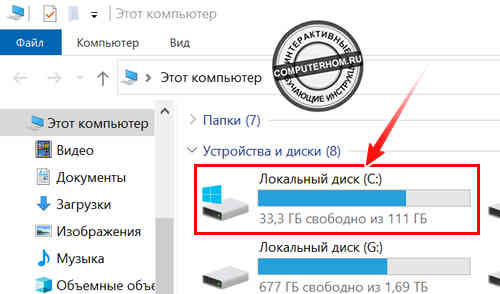
2. В локальном диске «С» в окошке поиска введите слово «SGTA» и нажмите на кнопку «Поиска» или на клавишу «Enter».
- SGTA — это файл сохранения гта 5.
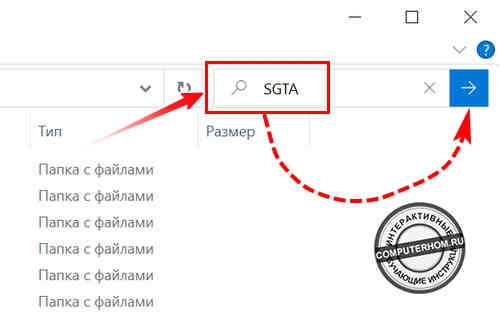
2.1 В следующем шаге на вашем компьютере начнется поиск файлов сохранения игры.
В течении 30 — 60 секунд в результате поиска, вы увидите найденные фалы сохранения игры.
2.2 Чтобы открыть папку с сохранениями, вам нужно навести курсор мыши на любой файл начинающийся со строчки «SGTA», и один раз нажать левую кнопку мыши — тем самым файл будет выделен.
Теперь не отводя курсор мыши от файла, нажмите один раз правую кнопку мыши. В открывшемся меню нажмите на пункт «Расположение файла».
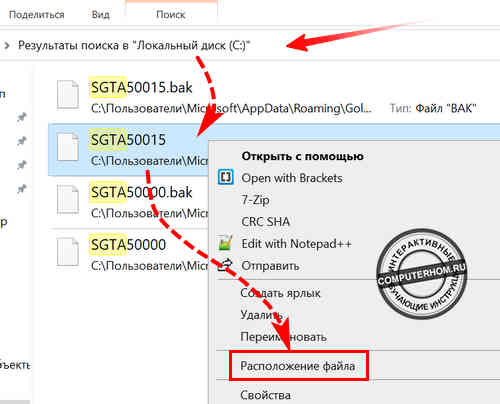
Удаление — установка файлов сохранений
3. После всех выполненных шагов на вашем компьютере откроется папка, в которой будут располагаться настройки, фотографии и сохранения вашего профиля.
Чтобы установить новые сохранения, нам нужно удалить наши сохранения, для этого выберите все файлы, которые начинаются со строчки «SGTA».
- Итак, наводим курсор на выделенные файлы сохранения и один раз нажимаем правую кнопку мыши.
- В открывшемся контекстном меню выберите пункт «Удалить».
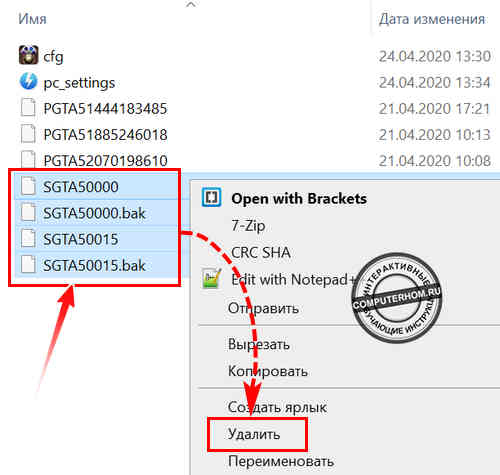
3.1 После того, как вы удалили старые файлы сохранений, открываем папку с новыми сохранениями.
Если вы скачали сохранения, то открываем архив с сохранениями гта 5. В архиве выберите все файлы, которые начинаются со слова SGTA, и перенесите их в открытую папку сохранений GTA 5.
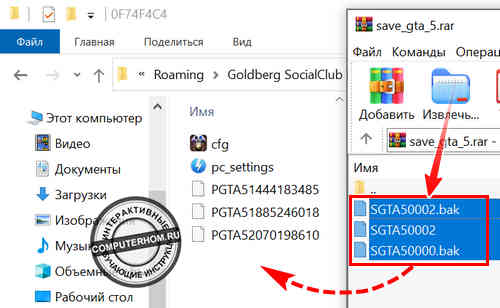
4. После того, как вы с архива перенесете сохранения в папку профиля GTA 5 — сохранения для гта 5 будут установлены.
Теперь мы можем закрыть все папки, файлы и загрузить игру.
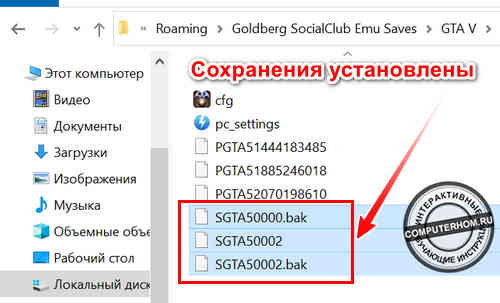
Вы можете оставить комментарии от своего имени, через соц. сервисы